solidwork怎么给零件压花?
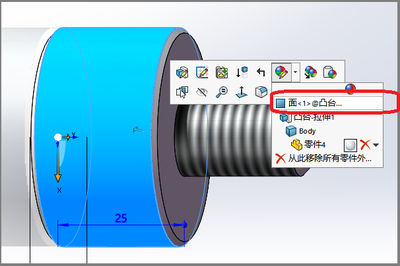
SolidWorks中给零件压花的方法
在SolidWorks中给零件压花是一个常见的需求,可以通过以下步骤实现:
基本压花操作步骤
-
选择要压花的面
首先,打开你的SolidWorks零件文件,并选择你想要进行压花的面。 -
使用外观属性
右键点击选中的面,选择“外观”,然后点击“面”。 -
选择压花贴图
在弹出的窗口中,点击左侧的“高级”,然后选择“浏览”。接着,导航到你安装SolidWorks的文件夹中,找到压花贴图所在的目录(通常是D:\Program Files\SolidWorks Corp\SolidWorks\data\Images\textures\metal\machined),选择合适的压花贴图文件并点击“打开”。 -
保存和应用外观
系统会提示你保存这个新的外观设置。点击“保存”后,你的零件就会应用上刚刚选择的压花效果。
使用现有图片进行压花
如果你有现成的压花图片,也可以将其应用到SolidWorks中的零件上:
-
绘制或导入需要压花的零件
首先,你需要有一个基本的零件模型。如果没有,你可以使用SolidWorks的基本建模工具来创建一个。 -
选择压花面
同样地,选择你想要添加压花效果的面。 -
应用现有图片作为压花
右键点击选择的面,选择“外观”,然后选择“面”。在弹出的窗口中,点击“高级”,选择“颜色/图像”,然后浏览到你的压花图片所在的位置,选择图片文件并点击“打开”。 -
保存和应用新外观
按照提示保存你的设置,这样你的零件就拥有了自定义的压花效果。
注意事项
- 在应用压花效果时,确保你选择的压花贴图与你的零件材质相匹配,以获得最佳视觉效果。
- 如果你在操作过程中遇到任何问题,可以参考SolidWorks的官方文档或寻求社区的帮助。
通过以上步骤,你可以在SolidWorks中轻松地为你的零件添加压花效果,提升其美观性和个性化。
